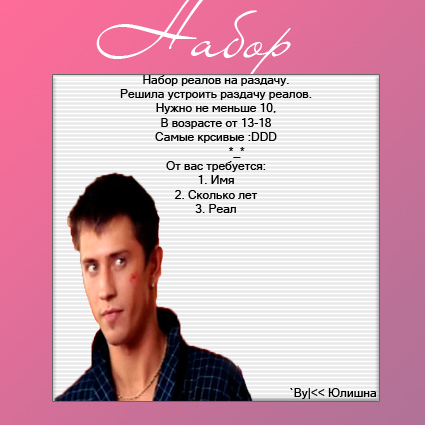`|Starkova | Touch me,
06-11-2012 21:46
(ссылка)
Хаюшки ^_^

Извиняюсь, что так долго не добавляла всяких записей... Но сами понимаете школа, вся фигня...Ну так вот, я решила в качестве своего извинения утроить вам раздачку в ЗШ
Если вам понравились фотки, то "Мне нравится", "+3" , "Пригласить друзей"
БЕЗ СКРИНА, я вам и так доверяю***

`|Starkova | Touch me,
12-09-2012 18:06
(ссылка)
В ритм с моим| УРОК №63. ТЕКСТУРА "ПЛИТКА"
Приступим к уроку.
1.Откроем Фотошоп
2.Откроем исход.
3.Создаем новый слой.
4.Заливаем его белым цветом при помощи инструмента "заливка"
5.Идем в Фильтр-Текстура-Цветная плитка
5.Ставим такие параметры:
Размер квадратов:1
Рельеф:0
6.Ставим режим наложение на:ЗАТЕМНЕНИЕ ОСНОВЫ
7.Непрозрачность ставим на 70%
ПО ЖЕЛАНИЮ МОЖЕТЕ СТЕРЕТЬ ПЛИТКУ В НЕКОТОРЫХ МЕСТАХ:))
Результат:

Ваших работ жду в коментах*
(Урок взят из соо"AMUR` ")
1.Откроем Фотошоп
2.Откроем исход.
3.Создаем новый слой.
4.Заливаем его белым цветом при помощи инструмента "заливка"
5.Идем в Фильтр-Текстура-Цветная плитка
5.Ставим такие параметры:
Размер квадратов:1
Рельеф:0
6.Ставим режим наложение на:ЗАТЕМНЕНИЕ ОСНОВЫ
7.Непрозрачность ставим на 70%
ПО ЖЕЛАНИЮ МОЖЕТЕ СТЕРЕТЬ ПЛИТКУ В НЕКОТОРЫХ МЕСТАХ:))
Результат:

Ваших работ жду в коментах*
(Урок взят из соо"AMUR` ")
`|Starkova | Touch me,
12-09-2012 17:40
(ссылка)
В ритм с моим|Урок 12 Как нарастить волосы в Фотошопе
В этом уроке,я расскажу Вам как нарастить (зделать длиннее или гуще) волосы
Финальное изображение:
ШАГ 1.
Для начала конечно откройте ваше фото (Ctrl+O):

ШАГ 2.
Далее каждый шаг кистью делаем на новом слое (Ctrl+N).
Итак,последовательность :
Новый слой (Ctrl+N) > Инструментом Пипетка обозначаем цвет (низ-темнее;верх - светлее) > Инструментом фотошоп Трансформация (Ctrl+T),подбираем размер и направление
> Инструментом Перемещение ставим фрагмент волос на место.
Теперь по уроку пример на рис.ниже:

ШАГ 3.
Когда все готово,берем инструмент Ластик (выбираем кисти волосы,потом обычный мягкий) и немного прорежаем волосы на стыке у корней:

ШАГ 4.
Т
кончики волос тем же Ластиком (прим.кисть волосы):

Теперь готово.
Урок взят с сайта EN-STUDIO.RU
И так жду от вас ваших же работ*
`|Starkova | Touch me,
01-09-2012 21:44
(ссылка)
Акция|#3
Привет, у меня есть:
4 файла с экшанами
1000 шрифтов
10 файлов со стилями
10 фалов с рваными краями
_______________________________
Кому всё это нужно от вас требуется:
1) Нравится
2) +3
3) пригласить друзей (Без скрина, но проверю)
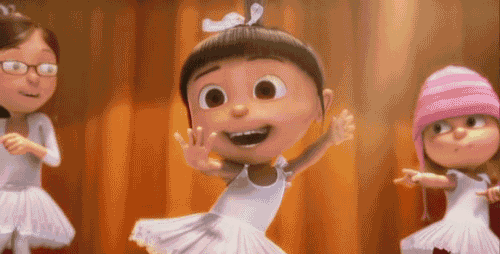
4 файла с экшанами
1000 шрифтов
10 файлов со стилями
10 фалов с рваными краями
_______________________________
Кому всё это нужно от вас требуется:
1) Нравится
2) +3
3) пригласить друзей (Без скрина, но проверю)
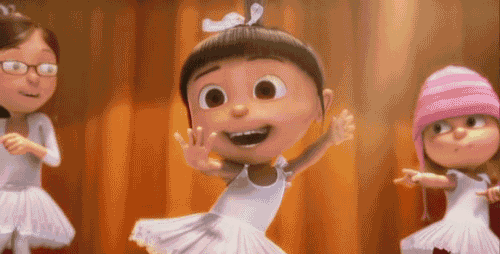
`|Starkova | Touch me,
01-09-2012 19:05
(ссылка)
Акция|#2
Привет, у меня есть:
400 шрифтов,
50 колоров,
42 клип-арта с ЗШ,
20 сток.
_______________________________
Кому всё это нужно от вас требуется:
1) Нравится
2) +3
3) пригласить друзей (Без скрина, но проверю)
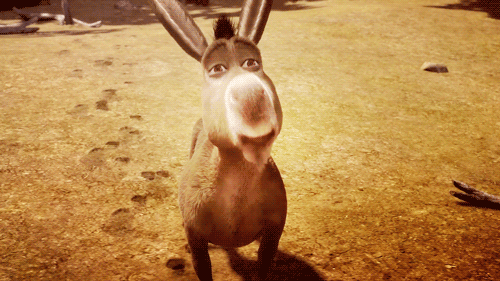
400 шрифтов,
50 колоров,
42 клип-арта с ЗШ,
20 сток.
_______________________________
Кому всё это нужно от вас требуется:
1) Нравится
2) +3
3) пригласить друзей (Без скрина, но проверю)
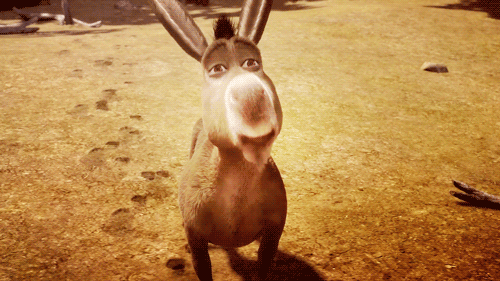
`|Starkova | Touch me,
19-08-2012 21:55
(ссылка)
КОНКУРС НА ЛУЧШЕГО МЕГА-ШОПЕРА
Привет.Это конкурс на лучшего мега-шопера.------------------------------------------------
Вот что будет:
1 тур-авы для раздач(у каждого своя тема)
2 тур-ава и обложка
3 тур-красивая ава(полу-арт)
----------------------------------------
Жюри набираться НЕ будет.
Голосования не будет!
-------------------------------
О призах сообщу чуть позже,скорей всего в 1 туре.
Ну они вас не разочаруют,отвечаю)
------------------------------------------------
Опробуй свои силы,докажи,что ты лучшая(ий).
Пусть узнают на что ты способна(ен)
Хочешь участвовать?Заполняй анкету!
Анкета:
1)Имя
2)Возраст
3)2 работы(простая и не простая:D)
4)Не забросишь конкурс?
5)Куда напоминать о турах?
6)Пригласишь друзей в конкурс(через приглашения)?
Желаю удачи!

Вот что будет:
1 тур-авы для раздач(у каждого своя тема)
2 тур-ава и обложка
3 тур-красивая ава(полу-арт)
----------------------------------------
Жюри набираться НЕ будет.
Голосования не будет!
-------------------------------
О призах сообщу чуть позже,скорей всего в 1 туре.
Ну они вас не разочаруют,отвечаю)
------------------------------------------------
Опробуй свои силы,докажи,что ты лучшая(ий).
Пусть узнают на что ты способна(ен)
Хочешь участвовать?Заполняй анкету!
Анкета:
1)Имя
2)Возраст
3)2 работы(простая и не простая:D)
4)Не забросишь конкурс?
5)Куда напоминать о турах?
6)Пригласишь друзей в конкурс(через приглашения)?
Желаю удачи!

`|Starkova | Touch me,
16-08-2012 01:00
(ссылка)
Урок 10 | Создаём свой стиль
Урок 10 | Создаём свой стиль
Шаг 1.
Открываем фотошоп.
Шаг 2.
Создаем новый документ: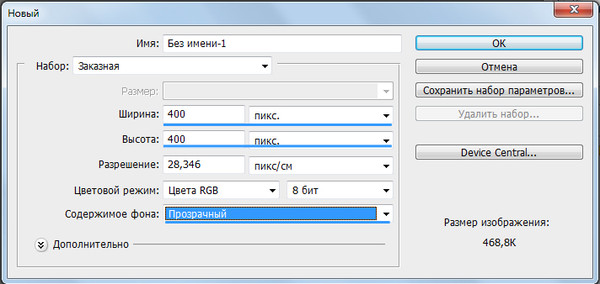
Шаг 3.
Выбираем инструмент "овальное выделение" и делаем круглое выделение, удерживая клавиши Shift+Alt
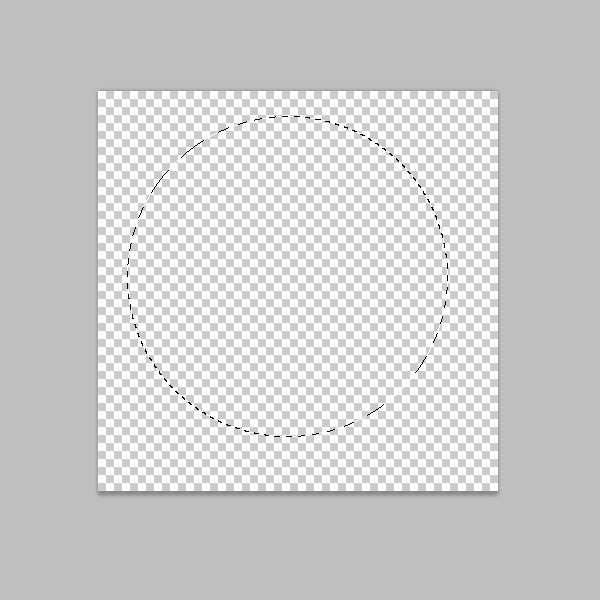
Шаг 4.
Заливаем любым цветом:
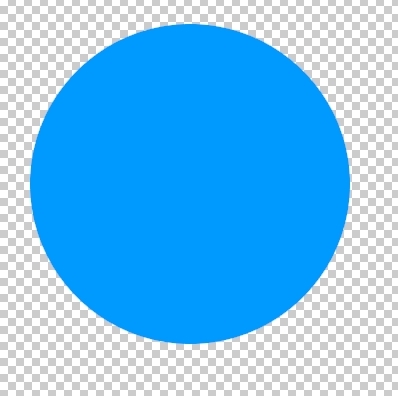
Шаг 5.
Идем в эффекты слоя:
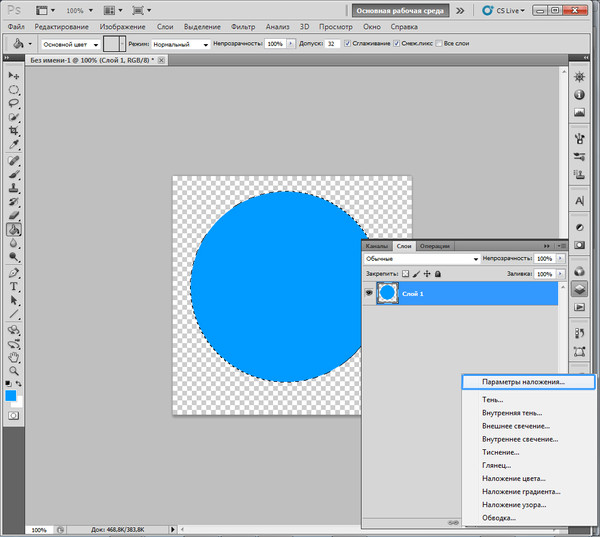
Шаг 6.
Дальше можно применять любые настройки.
Шаг 7.
Вот что получилось у меня:

Шаг 8.
Теперь сохраняем стиль.
Для этого нажимаем в палитре стилей:
Шаг 9.
Далее откроется окошко, нажимаем ОК
Шаг 10.
Ваш стиль отобразится в палитре стилей в самом конце:
Шаг 11.
Теперь чтоб проверить ваш стиль, создаём новый файл и пишем на нём любой текст.
И применяем к нему стиль:
Шаг 1.
Открываем фотошоп.
Шаг 2.
Создаем новый документ:
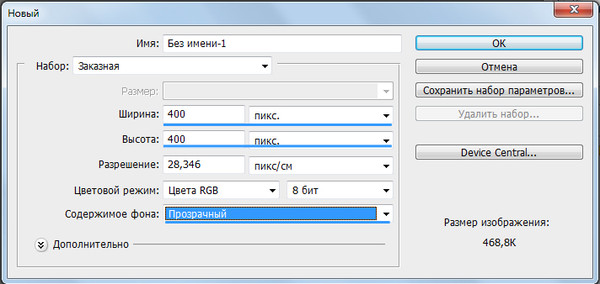
Шаг 3.
Выбираем инструмент "овальное выделение" и делаем круглое выделение, удерживая клавиши Shift+Alt
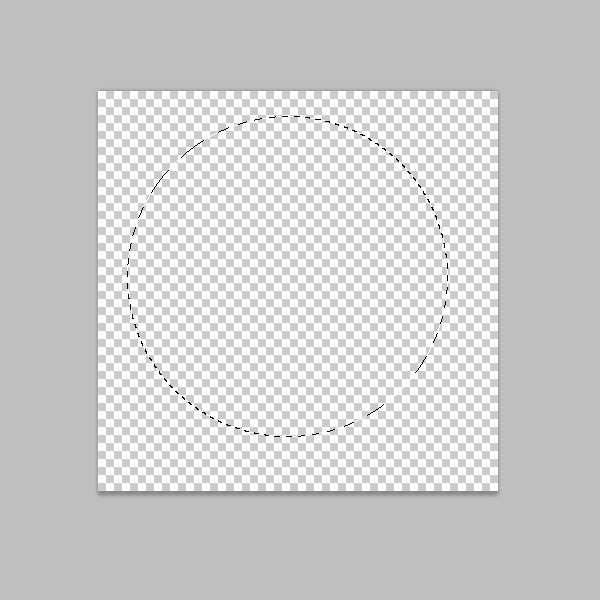
Шаг 4.
Заливаем любым цветом:
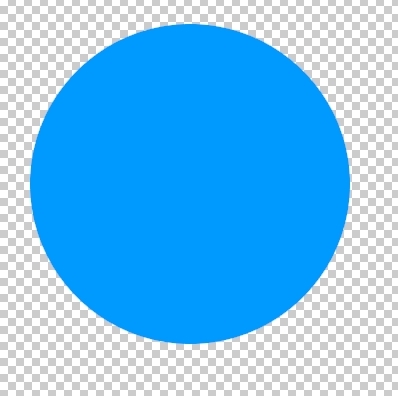
Шаг 5.
Идем в эффекты слоя:
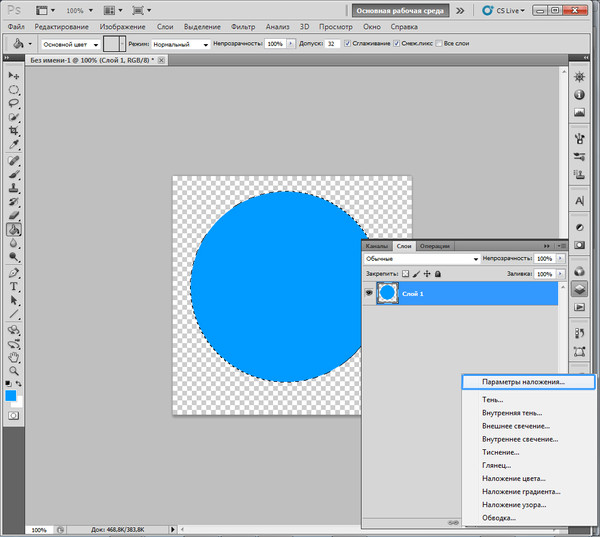
Шаг 6.
Дальше можно применять любые настройки.
Шаг 7.
Вот что получилось у меня:

Шаг 8.
Теперь сохраняем стиль.
Для этого нажимаем в палитре стилей:
Шаг 9.
Далее откроется окошко, нажимаем ОК
Шаг 10.
Ваш стиль отобразится в палитре стилей в самом конце:
Шаг 11.
Теперь чтоб проверить ваш стиль, создаём новый файл и пишем на нём любой текст.
И применяем к нему стиль:
`|Starkova | Touch me,
14-08-2012 19:43
(ссылка)
Урок№9|Радиальное размытие
1.Открываем фотошоп,исход если нет берём тут ,только отпишись.2.Жмём Ctrl+j.И заходим в Фильтр--->размытие--->радиальное размытие.
3.Вылезит табличка,ставим так как показано на скрине и жмём ок:
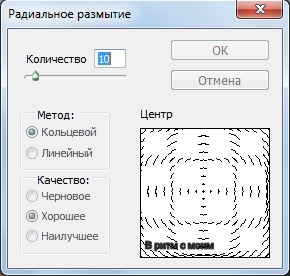
4.Теперь берём "мягкий ластик" и стераем лишнее.
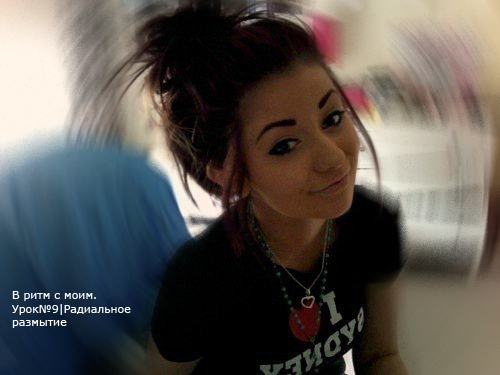 Вот и всё.Свои работы кидаем в коментарии.
Вот и всё.Свои работы кидаем в коментарии.
3.Вылезит табличка,ставим так как показано на скрине и жмём ок:
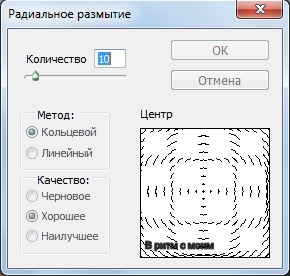
4.Теперь берём "мягкий ластик" и стераем лишнее.
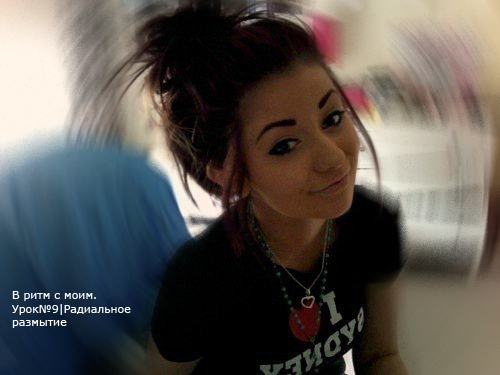 Вот и всё.Свои работы кидаем в коментарии.
Вот и всё.Свои работы кидаем в коментарии.
`|Starkova | Touch me,
14-08-2012 12:05
(ссылка)
VIP-карта
Во всех сообществах есть VIP - карты.
А чем мы хуже их, а?
Правильно - нечем.
Поэтому в нашем сообществе тоже будут вип карты:D
Чтобы получить вип карту, надо:3
1. Пригласить друзей ( без скрина, но проверю )
2. Нажать " Нравится"
3. +3
4. сказать Спасибо.
И вип карта ваша. Когда вы будете иметь вип карту, то сможете без скрина и вне очереди брать акции..Карта будет такая:

А чем мы хуже их, а?
Правильно - нечем.
Поэтому в нашем сообществе тоже будут вип карты:D
Чтобы получить вип карту, надо:3
1. Пригласить друзей ( без скрина, но проверю )
2. Нажать " Нравится"
3. +3
4. сказать Спасибо.
И вип карта ваша. Когда вы будете иметь вип карту, то сможете без скрина и вне очереди брать акции..Карта будет такая:

`|Starkova | Touch me,
08-08-2012 00:01
(ссылка)
♪В ритм с моим ♥ | Нужны работники.
Поиск по вакансиям :
Шопер.(2-3)
1.Имя.
2.Работы 2-ух видов.
Новостник.(2-3)
1.Имя
2.Возраст
Акционер(1-2)
1.Имя
2.Много ли у тебя ресурсов?
Буду рада если откликнетесь:)
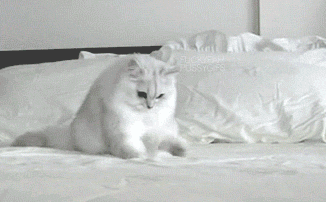 За анимашку отпишитесь
За анимашку отпишитесь
Шопер.(2-3)
1.Имя.
2.Работы 2-ух видов.
Новостник.(2-3)
1.Имя
2.Возраст
Акционер(1-2)
1.Имя
2.Много ли у тебя ресурсов?
Буду рада если откликнетесь:)
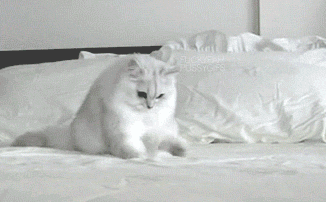 За анимашку отпишитесь
За анимашку отпишитесь
`|Starkova | Touch me,
29-07-2012 18:54
(ссылка)
Урок по фотошопу: ЛЕТНИЙ ЭФФЕКТ
Всем привет. Сегодня мы будем придавать картинке летний эффект. Результат в конце. Начнем:
1. открываем фш и загружаем летний исходник.
2. переносим на него вот эти блики и расставляем по вкусу. (скачали-отписались)
3. наносим яркий колор. советую взять этот. если ваша картинка слишком яркая то уменьшаем непрозрачность колора в слоях. (за колор отпишись)
4. в слоях переходим на фон и жмем "фильтр"-"рендеринг"-"блик..." настройки ставим по вкусу.
5. теперь помещаем эту текстуру (взял-отпишись). подгоняем текстуру по размеру. в слоях меняем "обычные" на "мягкий свет".
6. добавляем плагин, обрезаем с помощью инструмента "рамка" и подписываем (по желанию)
результат: свои работы кидаем в комменты:)
свои работы кидаем в комменты:)
1. открываем фш и загружаем летний исходник.
2. переносим на него вот эти блики и расставляем по вкусу. (скачали-отписались)
3. наносим яркий колор. советую взять этот. если ваша картинка слишком яркая то уменьшаем непрозрачность колора в слоях. (за колор отпишись)
4. в слоях переходим на фон и жмем "фильтр"-"рендеринг"-"блик..." настройки ставим по вкусу.
5. теперь помещаем эту текстуру (взял-отпишись). подгоняем текстуру по размеру. в слоях меняем "обычные" на "мягкий свет".
6. добавляем плагин, обрезаем с помощью инструмента "рамка" и подписываем (по желанию)
результат:
 свои работы кидаем в комменты:)
свои работы кидаем в комменты:)
Делаем авочку всего 10 пунктов:*
Всем привет.Меня звать Рита.Теперь и я ваш учитель:*
Надеюсь подружимся?!
И так начнём:
 Хотим такую аву?
Хотим такую аву?
Если да начнём)
Всё объясню!
1.Открыли сток
2.помещаем фотографию
3.вырезаем не нужное
4.Делаем так же вторую фотографию:помещаем и вырезаем
получили:
 дАльше:
дАльше:
4.Колор(колоры в следующий раз раздам,у кого нет колоров тот:
нажимает:Изображение,цветовой тон на свой вкус)
5.Осветляем,контраст
6.Вставляем
 вставляем как вам надо обрезаем
вставляем как вам надо обрезаем
пишим на ней.
7.Берём(у кого ЕСТЬ гитлер)инструмент триугольник выделяем как у меня сверху и снизу и обливаем любым стилем
8.Добавляем резкость
или сетку:

9.Осветляем
10.Обрабатываем
11.Кидаем работу сюда
12.Говорим спасибо
13.Делать мне уроки?или я плохой учитель??
14..Жмём нравится
15 жмём +3
Всех лю:*
Удачи
Надеюсь подружимся?!
И так начнём:
 Хотим такую аву?
Хотим такую аву?Если да начнём)
Всё объясню!
1.Открыли сток
2.помещаем фотографию
3.вырезаем не нужное
4.Делаем так же вторую фотографию:помещаем и вырезаем
получили:
 дАльше:
дАльше:4.Колор(колоры в следующий раз раздам,у кого нет колоров тот:
нажимает:Изображение,цветовой тон на свой вкус)
5.Осветляем,контраст
6.Вставляем
 вставляем как вам надо обрезаем
вставляем как вам надо обрезаемпишим на ней.
7.Берём(у кого ЕСТЬ гитлер)инструмент триугольник выделяем как у меня сверху и снизу и обливаем любым стилем
8.Добавляем резкость
или сетку:

9.Осветляем
10.Обрабатываем
11.Кидаем работу сюда
12.Говорим спасибо
13.Делать мне уроки?или я плохой учитель??
14..Жмём нравится
15 жмём +3
Всех лю:*
Удачи

`|Starkova | Touch me,
24-06-2012 22:51
(ссылка)
Урок по фотошопу: Перемещаем клипарт на фон и украшаем его
Привет. В этом уроке я расскажу как клипарт поместить на фон и красиво оформить. с помощью этого урока можно так же делать арт авы. результат в конце.
Для этого нам понадобятся клипарт (1-3) и фон.
приступим.
1. открываем adobe фотошоп и загружаем фон.
2. нажимаем файл-открыть и открываем любой клипарт. можно 2 или 3.
3. копируем и вставляем на фон (CTRL+V).
4. нажимаем редактирование-свободное трансформирование (размещаем как вы хотите и жмём ENTER).
5. по желанию можно добавить перфектум на клипарт. жмём фильтр-redfield-perfectum. Я ещё добавила резкости: Фильтр-Усиление резкости-Резкость +
6. обрезаем 350х350 и подписываем.
результат:

Жду ваших работ в коментах
Для этого нам понадобятся клипарт (1-3) и фон.
приступим.
1. открываем adobe фотошоп и загружаем фон.
2. нажимаем файл-открыть и открываем любой клипарт. можно 2 или 3.
3. копируем и вставляем на фон (CTRL+V).
4. нажимаем редактирование-свободное трансформирование (размещаем как вы хотите и жмём ENTER).
5. по желанию можно добавить перфектум на клипарт. жмём фильтр-redfield-perfectum. Я ещё добавила резкости: Фильтр-Усиление резкости-Резкость +
6. обрезаем 350х350 и подписываем.
результат:

Жду ваших работ в коментах
`|Starkova | Touch me,
24-06-2012 22:11
(ссылка)
Урок по фотошопу: Делаем шрифт цветным
Привет. В этом уроке ты узнаешь как делать
блестящий текст. Эта работа займёт у тебя всего
пару минут. Результат урока в конце.
1. открываем фотошоп и загружаем исходник.
2. пишем что хотим с помощью буквы Т на панеле
инструментов.
3. создаём дубликат слоя (Ctrl+J)
4. нажимаем фильтр-размытие-размытие по гауссу.
5. экспериментируем с настройками.
результат:
 Жду ваших работ в коментах
Жду ваших работ в коментах
блестящий текст. Эта работа займёт у тебя всего
пару минут. Результат урока в конце.
1. открываем фотошоп и загружаем исходник.
2. пишем что хотим с помощью буквы Т на панеле
инструментов.
3. создаём дубликат слоя (Ctrl+J)
4. нажимаем фильтр-размытие-размытие по гауссу.
5. экспериментируем с настройками.
результат:
 Жду ваших работ в коментах
Жду ваших работ в коментах
`|Starkova | Touch me,
22-06-2012 01:10
(ссылка)
Урок по фотошопу: Вставляем шрифт
Ещё раз Привет, ещё один урок.Берём фото:
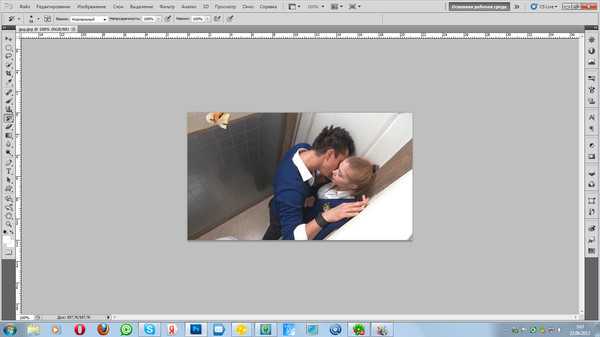 Нажимаем на кнопку "Горизонтальный текст" и выбираем место где будет расположен тест:
Нажимаем на кнопку "Горизонтальный текст" и выбираем место где будет расположен тест:
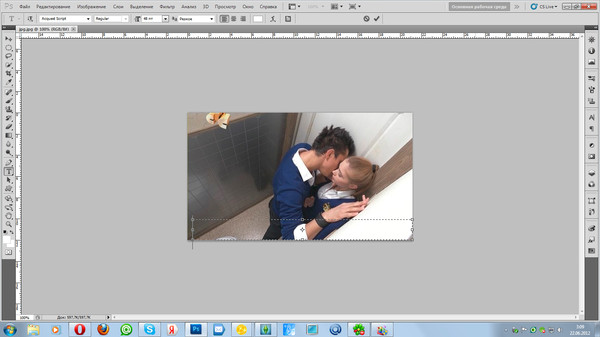 Вводим текс и выбираем какой шрифт вам нужен:
Вводим текс и выбираем какой шрифт вам нужен:
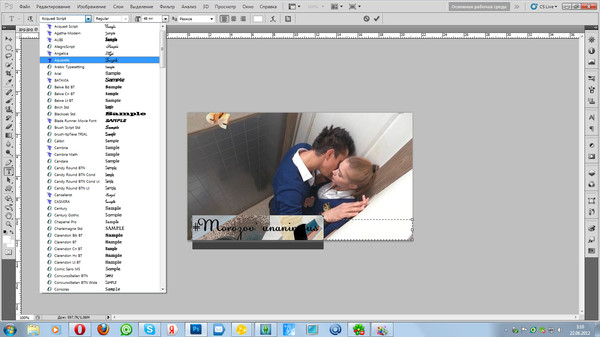 Потом выбираем стиль к тексту:
Потом выбираем стиль к тексту:
 И всё фото получилось, точней шрифт.
И всё фото получилось, точней шрифт.
Жду ваших работ в коментах.
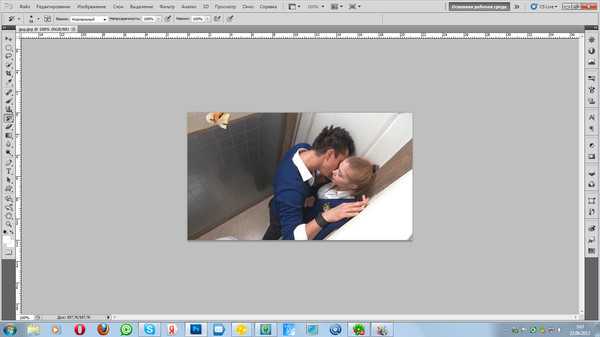 Нажимаем на кнопку "Горизонтальный текст" и выбираем место где будет расположен тест:
Нажимаем на кнопку "Горизонтальный текст" и выбираем место где будет расположен тест: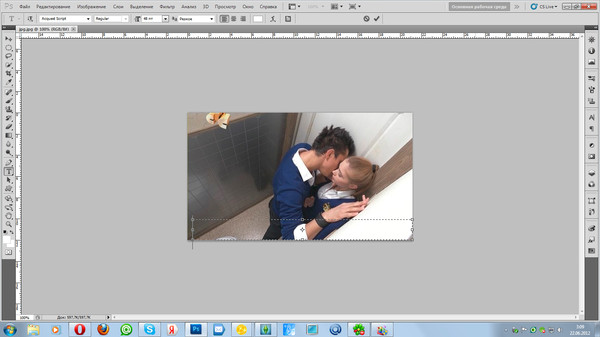 Вводим текс и выбираем какой шрифт вам нужен:
Вводим текс и выбираем какой шрифт вам нужен: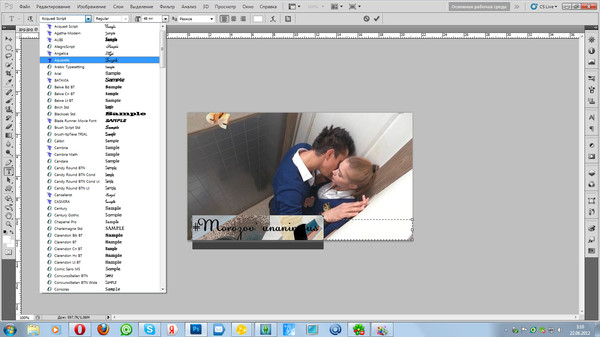 Потом выбираем стиль к тексту:
Потом выбираем стиль к тексту: И всё фото получилось, точней шрифт.
И всё фото получилось, точней шрифт.Жду ваших работ в коментах.
`|Starkova | Touch me,
22-06-2012 00:52
(ссылка)
Урок по фотошопу: перемещаем одно фото на другое
Привет, я решила сделать ещё один урок "Как переместить одно фото на другое"И так берём две фотографии:
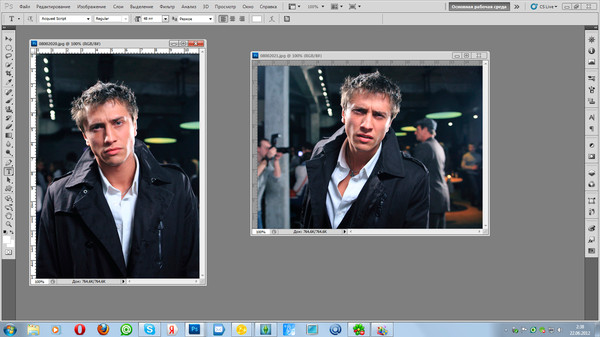 Определяемся что на что будете перемещать, нажимаете на кнопку "быстрое выделение" или "Лассо"
Определяемся что на что будете перемещать, нажимаете на кнопку "быстрое выделение" или "Лассо"
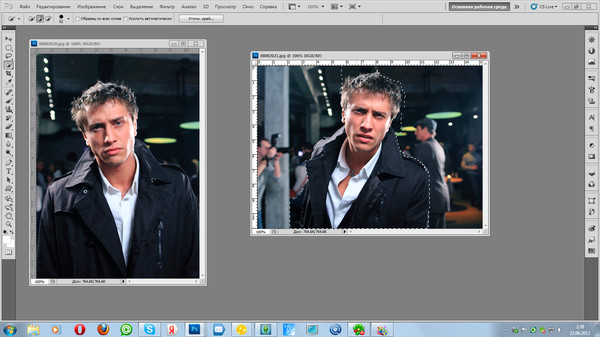
После этого переносите курсором выделенную часть на другую и у вас выходит так: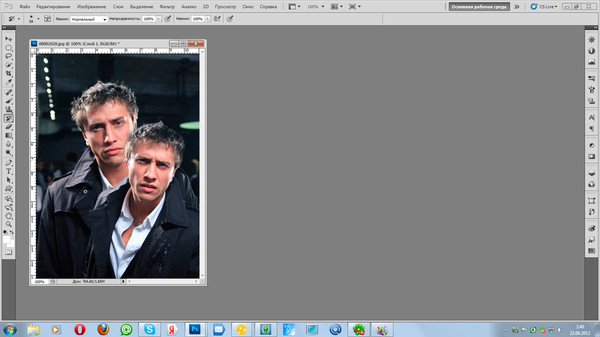 Если у вас возниктун лишние объекты вы нажимаете на кнопку "Архивная кисть" и убираете эти лишние части. После этого у вас получается фотография:
Если у вас возниктун лишние объекты вы нажимаете на кнопку "Архивная кисть" и убираете эти лишние части. После этого у вас получается фотография:
 Свои работы кидайте в коменты
Свои работы кидайте в коменты
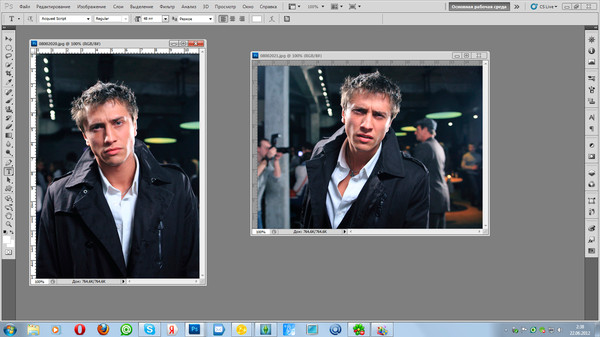 Определяемся что на что будете перемещать, нажимаете на кнопку "быстрое выделение" или "Лассо"
Определяемся что на что будете перемещать, нажимаете на кнопку "быстрое выделение" или "Лассо"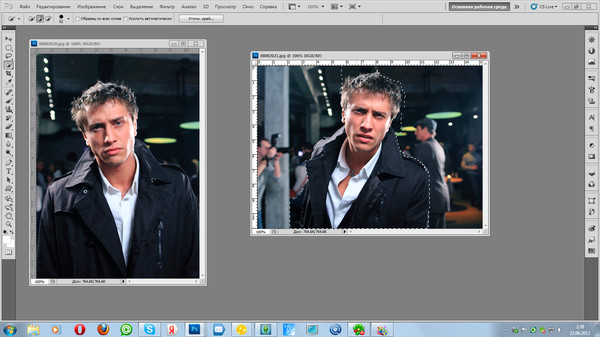
После этого переносите курсором выделенную часть на другую и у вас выходит так:
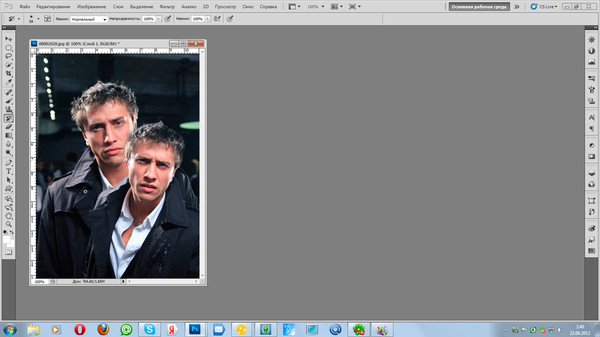 Если у вас возниктун лишние объекты вы нажимаете на кнопку "Архивная кисть" и убираете эти лишние части. После этого у вас получается фотография:
Если у вас возниктун лишние объекты вы нажимаете на кнопку "Архивная кисть" и убираете эти лишние части. После этого у вас получается фотография: Свои работы кидайте в коменты
Свои работы кидайте в коменты
`|Starkova | Touch me,
21-06-2012 00:54
(ссылка)
Акция
Всем привет
И так я решила сделать акцию:
ВЫ ВЫБИРАЕТЕ ЛЮБУЮ ИЗ ЭТИХ ЛАМПОЧЕК
ПИШИТЕ В КОММЕНТ ЦИФРУ И Я ВАМ ДАЮ
ТО ЧТО НАХОДИТСЯ ПОД ТОЙ ИЛИ ИНОЙ ЛАМПОЧКОЙ:DD
И ЕЩЕ ВЫДОЛЖНЫ:
1.НРАВИТСЯ
2.+3
3.ПРИГЛАСИТЬ ДРУЗЕЙ ( первые 5 человек без скрина, остальные со скрином):D
И всё :*
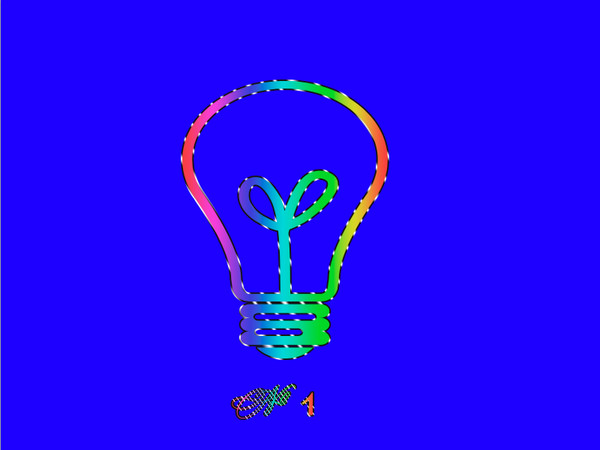
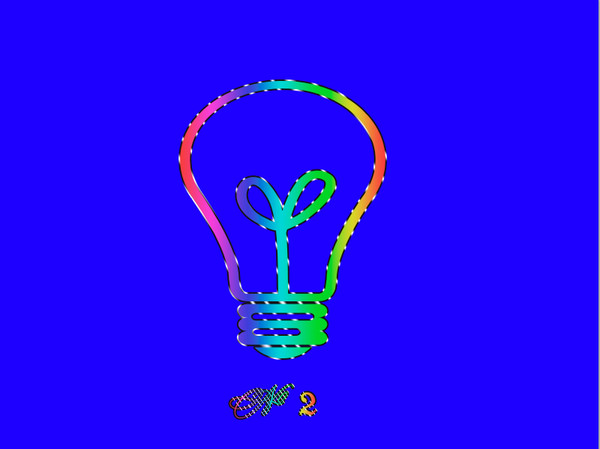
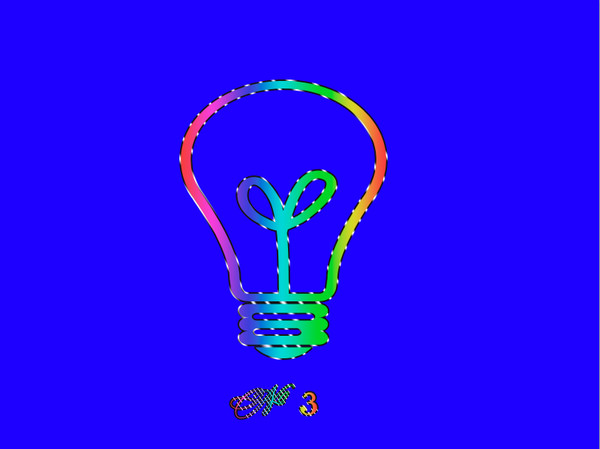
И так я решила сделать акцию:
ВЫ ВЫБИРАЕТЕ ЛЮБУЮ ИЗ ЭТИХ ЛАМПОЧЕК
ПИШИТЕ В КОММЕНТ ЦИФРУ И Я ВАМ ДАЮ
ТО ЧТО НАХОДИТСЯ ПОД ТОЙ ИЛИ ИНОЙ ЛАМПОЧКОЙ:DD
И ЕЩЕ ВЫДОЛЖНЫ:
1.НРАВИТСЯ
2.+3
3.ПРИГЛАСИТЬ ДРУЗЕЙ ( первые 5 человек без скрина, остальные со скрином):D
И всё :*
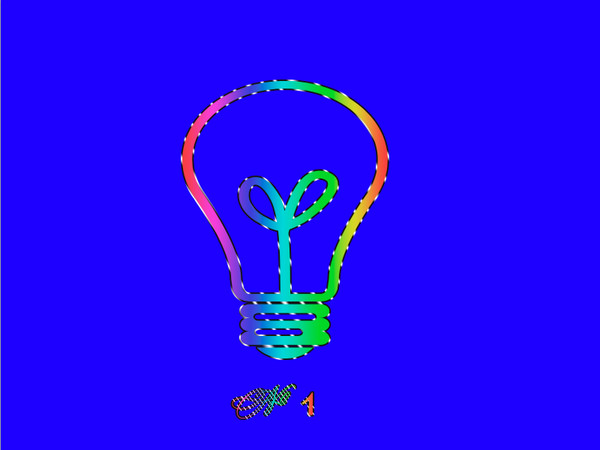
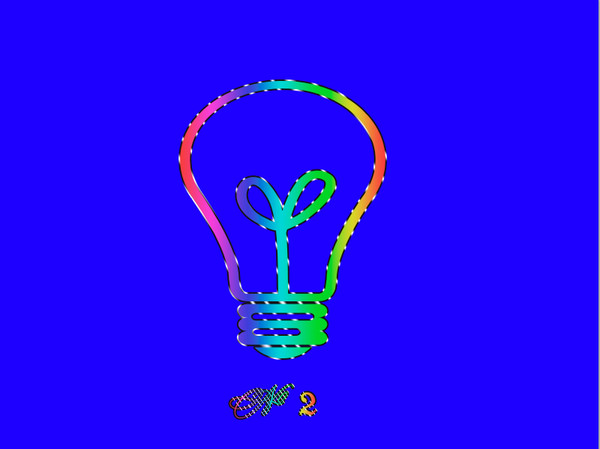
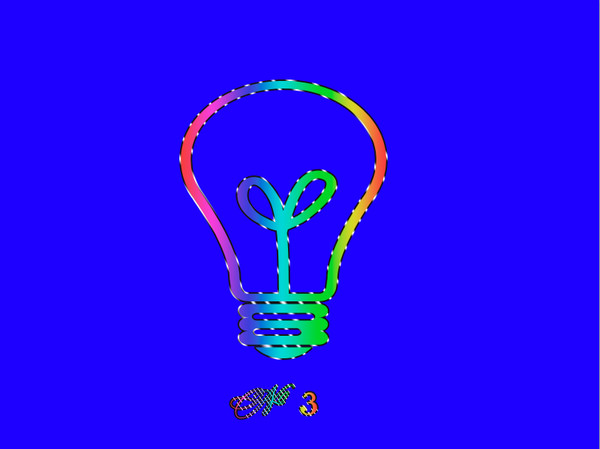
`|Starkova | Touch me,
17-06-2012 18:03
(ссылка)
Урок по фотошопу: украшаем фото
Приветик! Открываем исход, я взяла такой
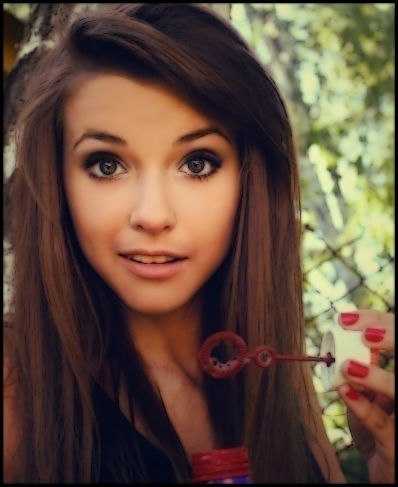 идем Слой-Создать дубликат слоя:
идем Слой-Создать дубликат слоя:
 Жмем Shift+Ctrl+U и наш слой обесвечивается
Жмем Shift+Ctrl+U и наш слой обесвечивается
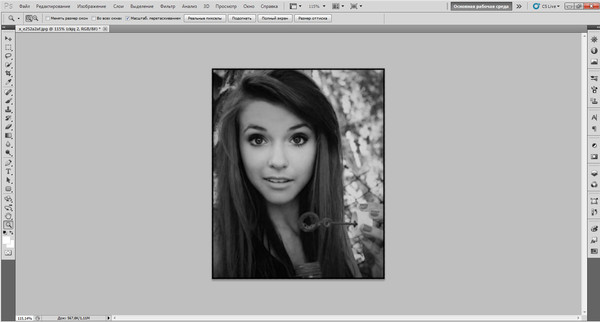 дальше берем инструмент ластик и стираем на обесвеченном слое что хотим)
дальше берем инструмент ластик и стираем на обесвеченном слое что хотим)
Я сделала так:
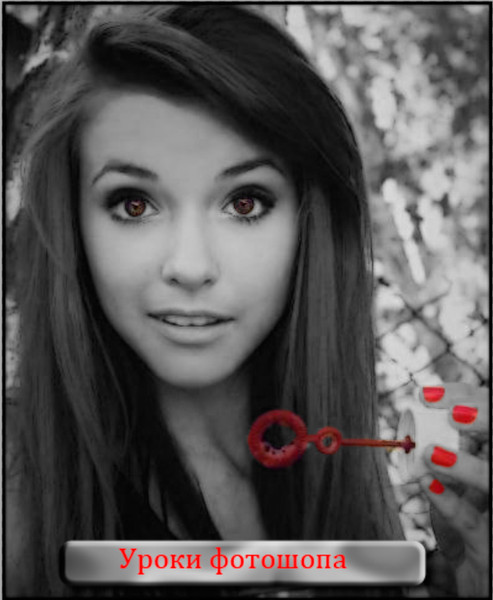 жду ваших работок мои
жду ваших работок мои
Любимые:*
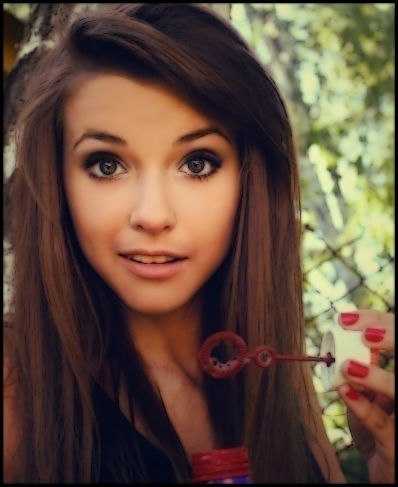 идем Слой-Создать дубликат слоя:
идем Слой-Создать дубликат слоя: Жмем Shift+Ctrl+U и наш слой обесвечивается
Жмем Shift+Ctrl+U и наш слой обесвечивается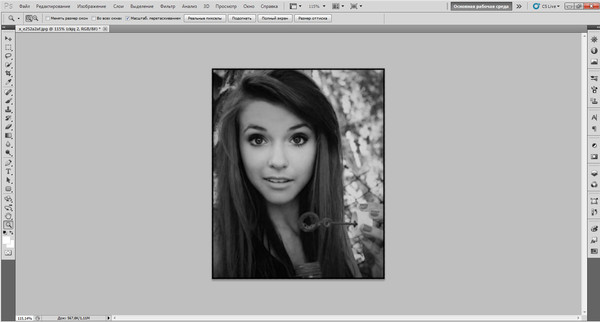 дальше берем инструмент ластик и стираем на обесвеченном слое что хотим)
дальше берем инструмент ластик и стираем на обесвеченном слое что хотим)Я сделала так:
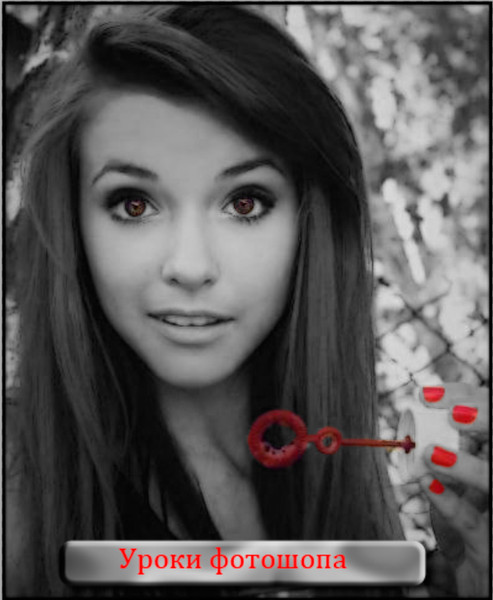 жду ваших работок мои
жду ваших работок моиЛюбимые:*
`|Starkova | Touch me,
15-06-2012 15:47
(ссылка)
Авы на заказ
Приветик, мне стало скучно и решила сделать вам аву.Кидайте мне исходники, описывайте какую аву вам надо.
И я всё сделаю)***
Ваша Агата...

И я всё сделаю)***
Ваша Агата...

`|Starkova | Touch me,
14-06-2012 23:27
(ссылка)
Эффект прорывающихся через тучи лучей солнца
Для этого будем использовать следующую свадебную фотографию, которую и будем обрабатывать в фотошопе: 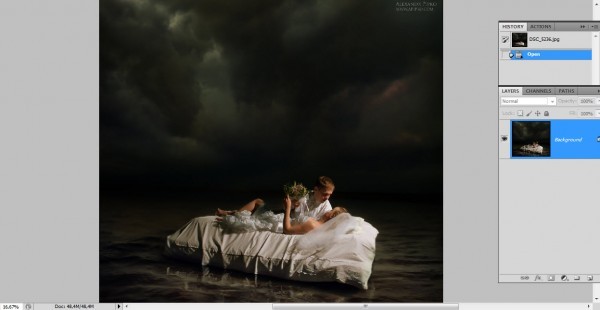 Нам необходимо осветлить прорехи в тучах, для того, чтобы будущий эффект был более явным. Воспользуемся инструментом Dodge Tool, предварительно создав копию фонового слоя. В настройках инструмента ставим Midtones, exposure 100% и отмечаем галочку Protect Tones. Проходимся инструментом по светлым участкам. Плюс им же сделаем несколько светлых пятен на небе (то же самое, но вместо Midtones выбираем Highlights):
Нам необходимо осветлить прорехи в тучах, для того, чтобы будущий эффект был более явным. Воспользуемся инструментом Dodge Tool, предварительно создав копию фонового слоя. В настройках инструмента ставим Midtones, exposure 100% и отмечаем галочку Protect Tones. Проходимся инструментом по светлым участкам. Плюс им же сделаем несколько светлых пятен на небе (то же самое, но вместо Midtones выбираем Highlights):
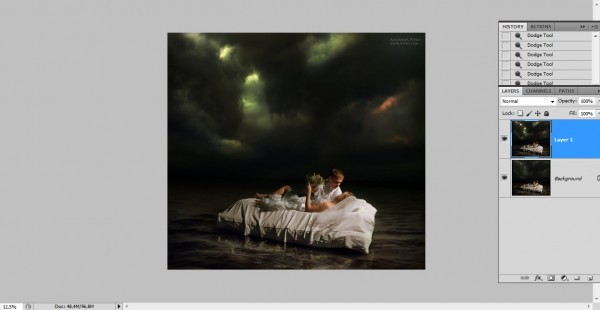 Снова Filter – Digital Film Tools – Rays, и выставляем как на картинке ниже:
Снова Filter – Digital Film Tools – Rays, и выставляем как на картинке ниже:
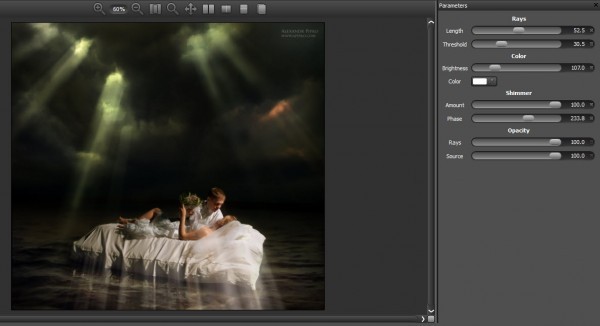 Применяем и добавляем маску к слою с лучами, черной кистью убираем лучи от кровати. Можно еще добавить небольшой отсвет на поверхности воды от самого яркого луча. Для этого воспользуемся все тем же Dodge Tool (Midtones, exposure 100% и отмечаем галочку Protect Tones) и получаем итоговый результат:
Применяем и добавляем маску к слою с лучами, черной кистью убираем лучи от кровати. Можно еще добавить небольшой отсвет на поверхности воды от самого яркого луча. Для этого воспользуемся все тем же Dodge Tool (Midtones, exposure 100% и отмечаем галочку Protect Tones) и получаем итоговый результат:
 Свои получившиеся работы в коменты
Свои получившиеся работы в коменты
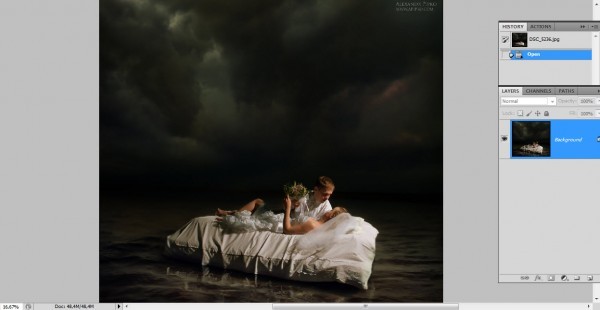 Нам необходимо осветлить прорехи в тучах, для того, чтобы будущий эффект был более явным. Воспользуемся инструментом Dodge Tool, предварительно создав копию фонового слоя. В настройках инструмента ставим Midtones, exposure 100% и отмечаем галочку Protect Tones. Проходимся инструментом по светлым участкам. Плюс им же сделаем несколько светлых пятен на небе (то же самое, но вместо Midtones выбираем Highlights):
Нам необходимо осветлить прорехи в тучах, для того, чтобы будущий эффект был более явным. Воспользуемся инструментом Dodge Tool, предварительно создав копию фонового слоя. В настройках инструмента ставим Midtones, exposure 100% и отмечаем галочку Protect Tones. Проходимся инструментом по светлым участкам. Плюс им же сделаем несколько светлых пятен на небе (то же самое, но вместо Midtones выбираем Highlights):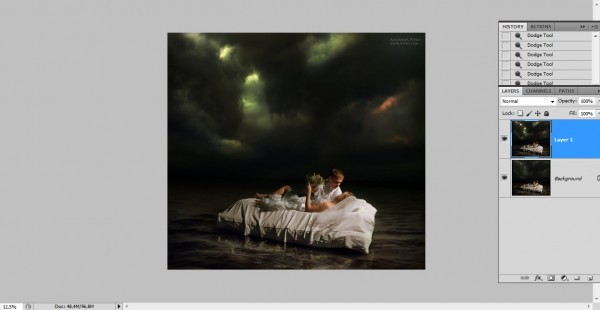 Снова Filter – Digital Film Tools – Rays, и выставляем как на картинке ниже:
Снова Filter – Digital Film Tools – Rays, и выставляем как на картинке ниже: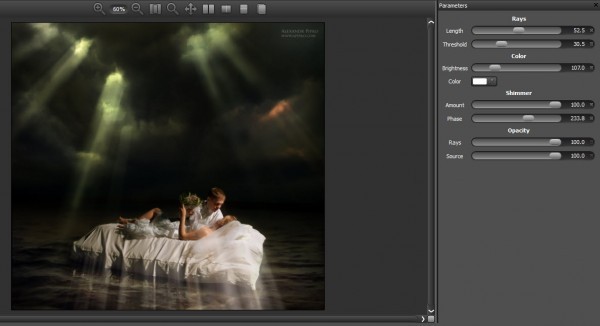 Применяем и добавляем маску к слою с лучами, черной кистью убираем лучи от кровати. Можно еще добавить небольшой отсвет на поверхности воды от самого яркого луча. Для этого воспользуемся все тем же Dodge Tool (Midtones, exposure 100% и отмечаем галочку Protect Tones) и получаем итоговый результат:
Применяем и добавляем маску к слою с лучами, черной кистью убираем лучи от кровати. Можно еще добавить небольшой отсвет на поверхности воды от самого яркого луча. Для этого воспользуемся все тем же Dodge Tool (Midtones, exposure 100% и отмечаем галочку Protect Tones) и получаем итоговый результат: Свои получившиеся работы в коменты
Свои получившиеся работы в коменты
В этой группе, возможно, есть записи, доступные только её участникам.
Чтобы их читать, Вам нужно вступить в группу
Чтобы их читать, Вам нужно вступить в группу